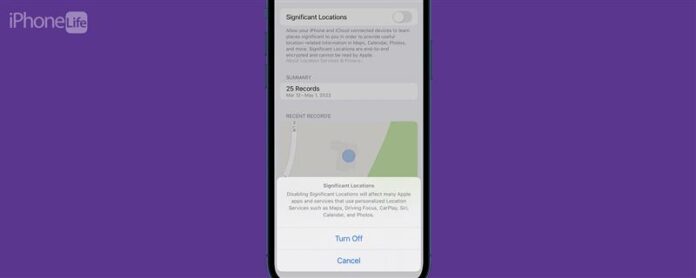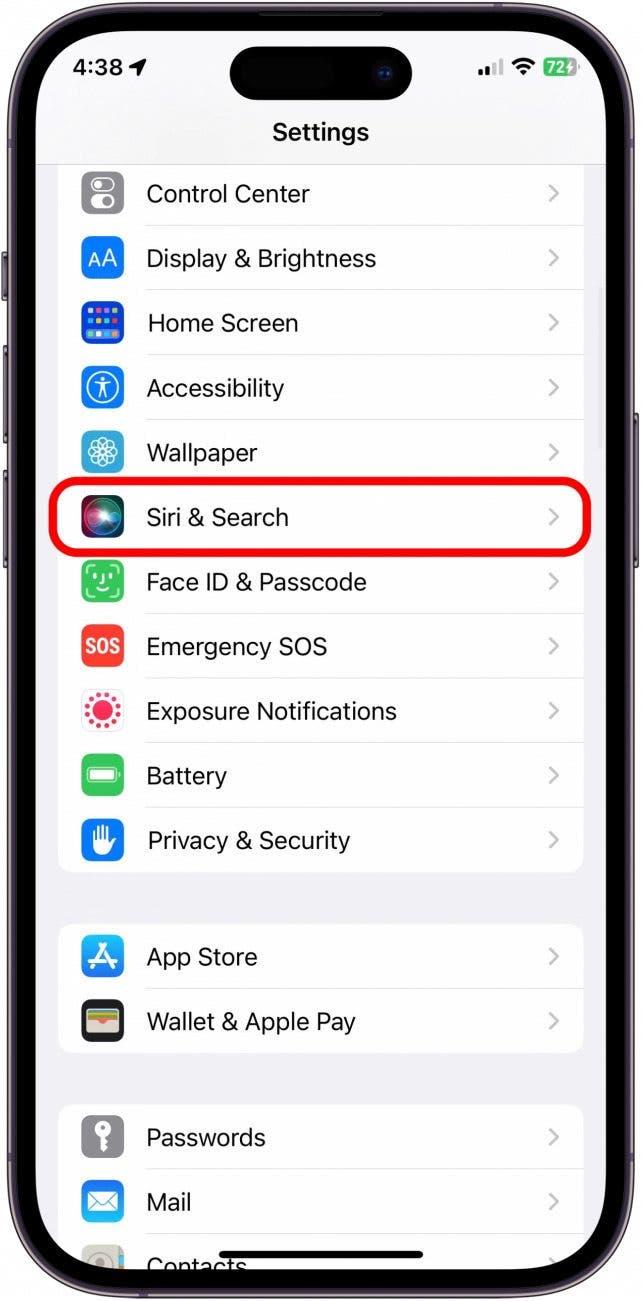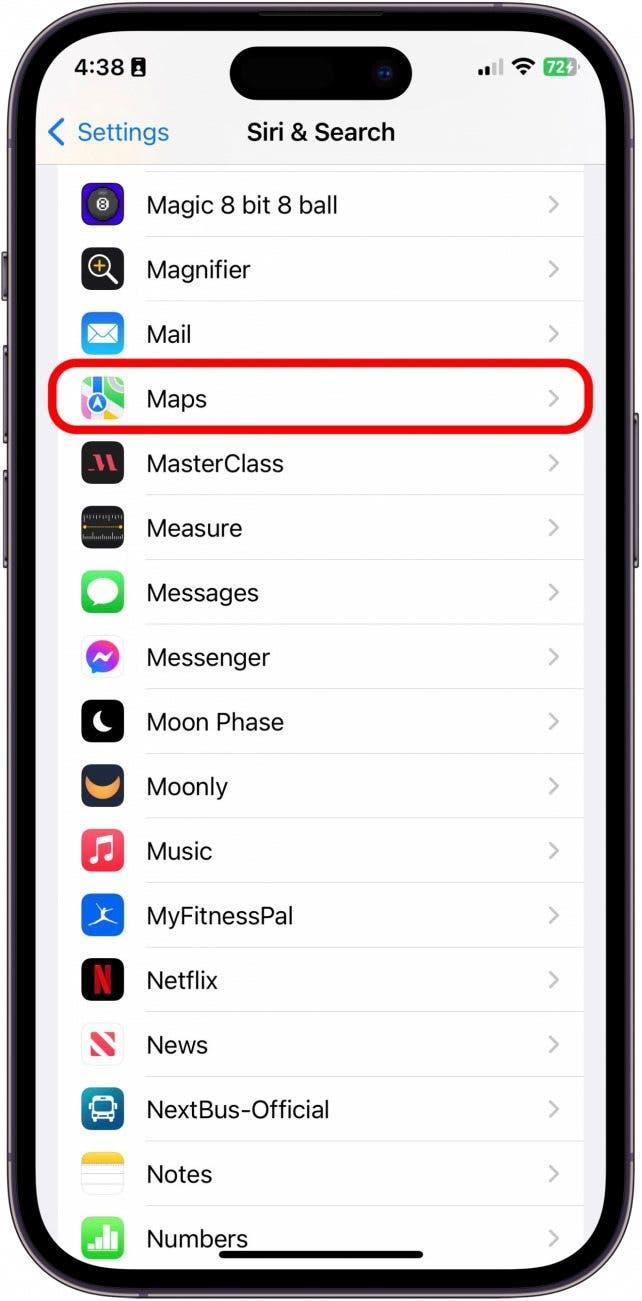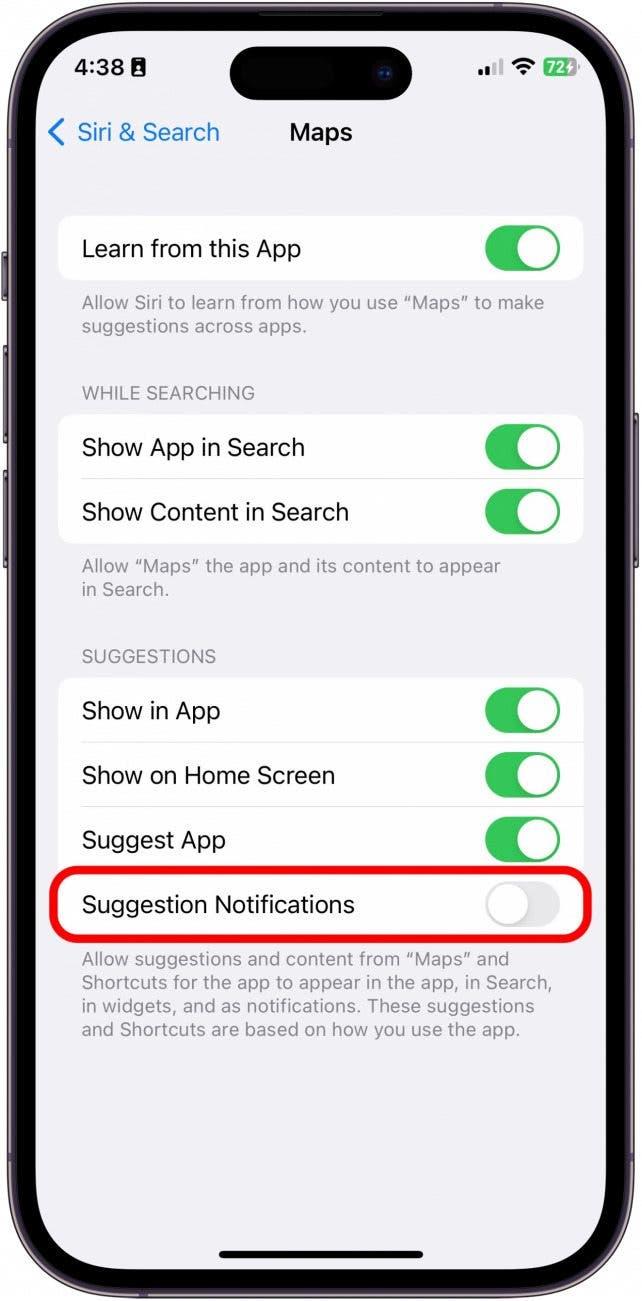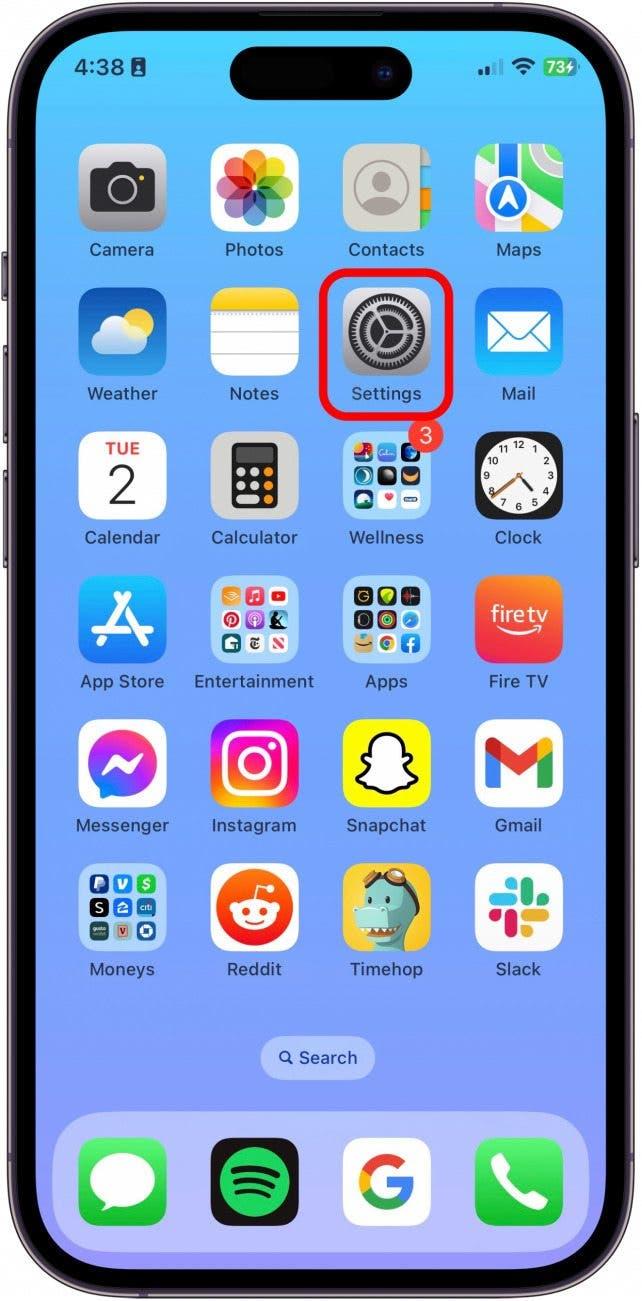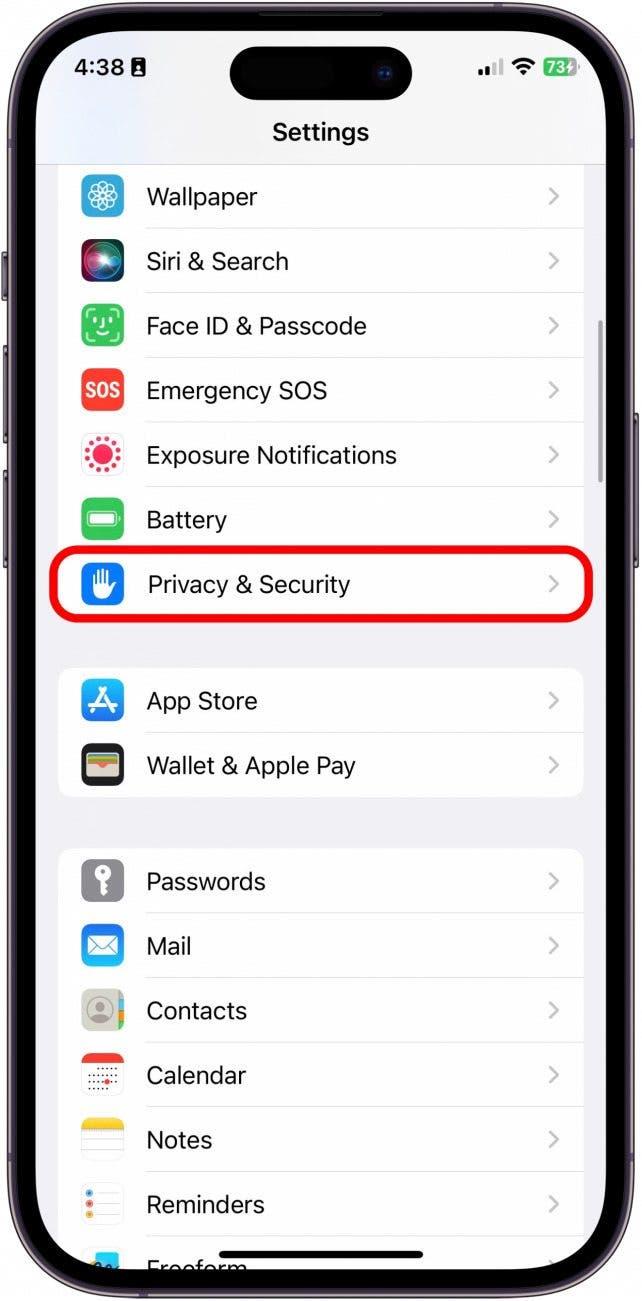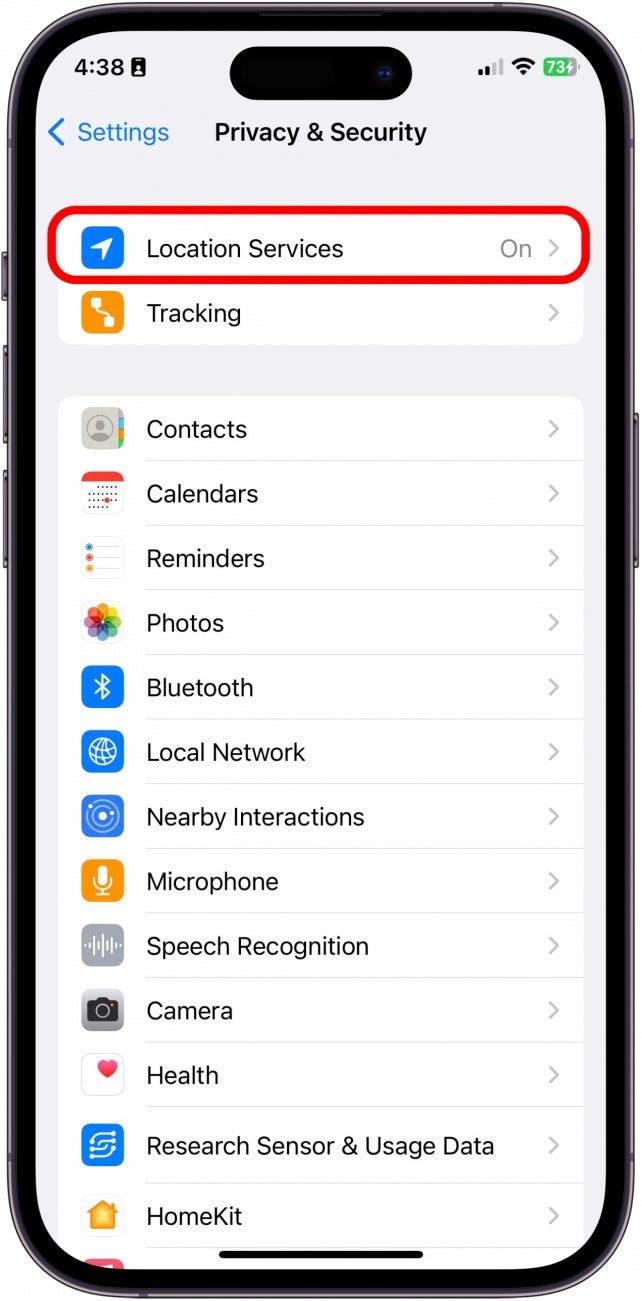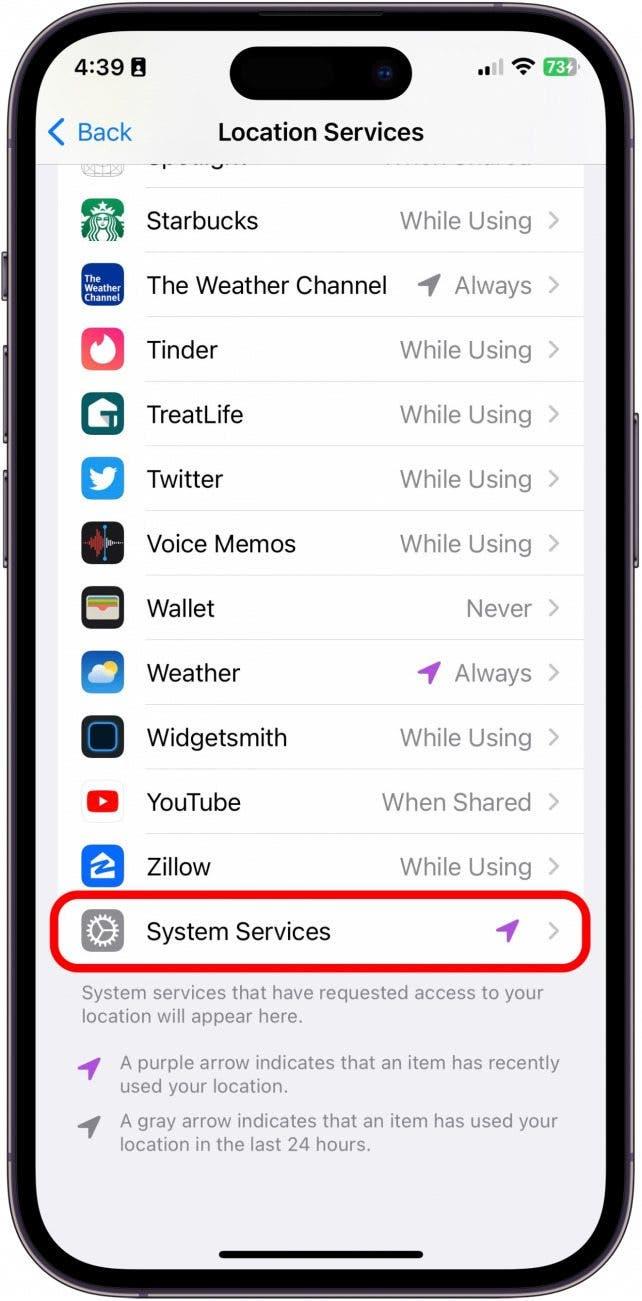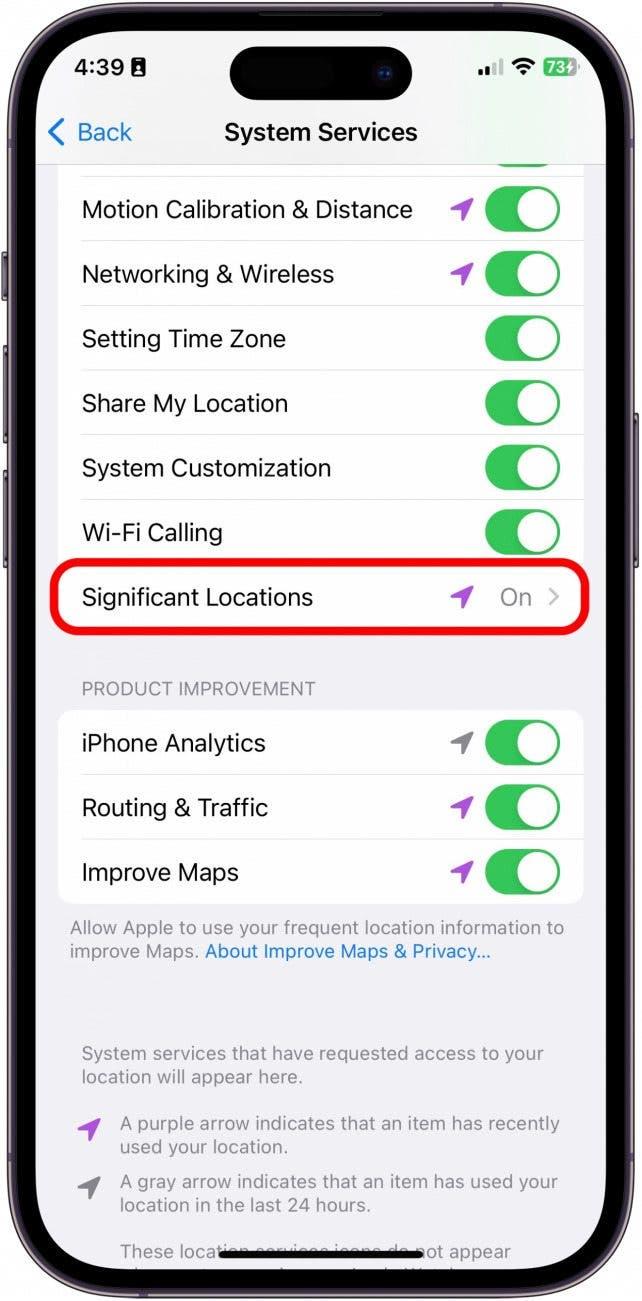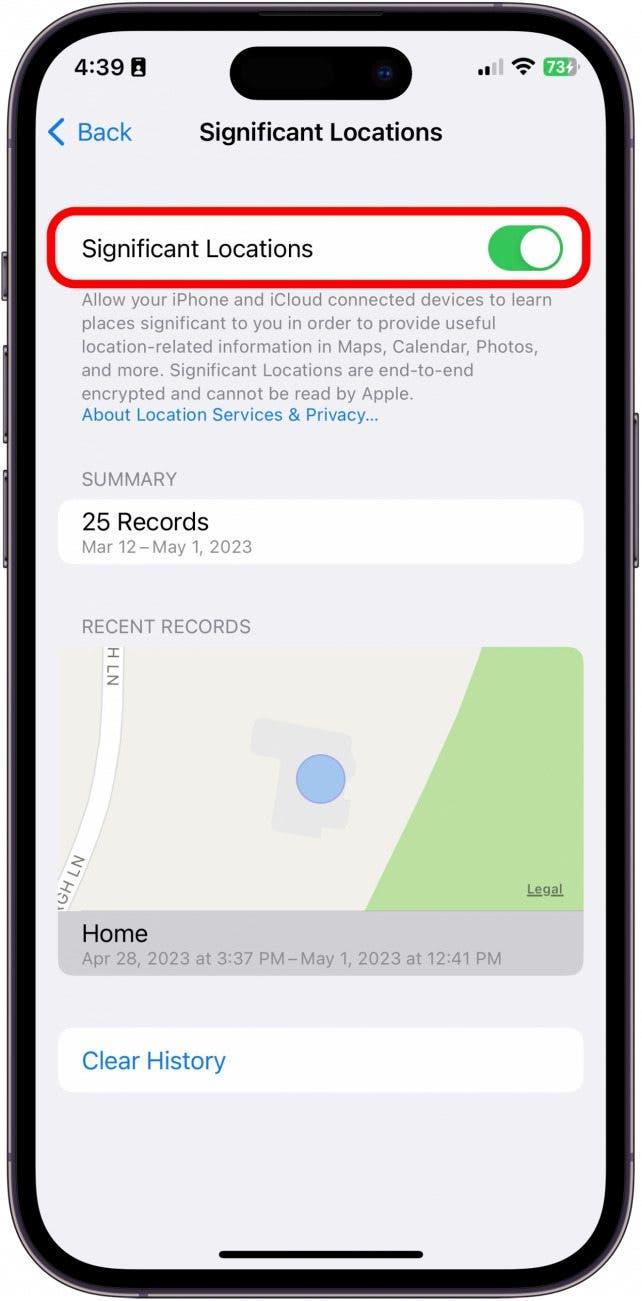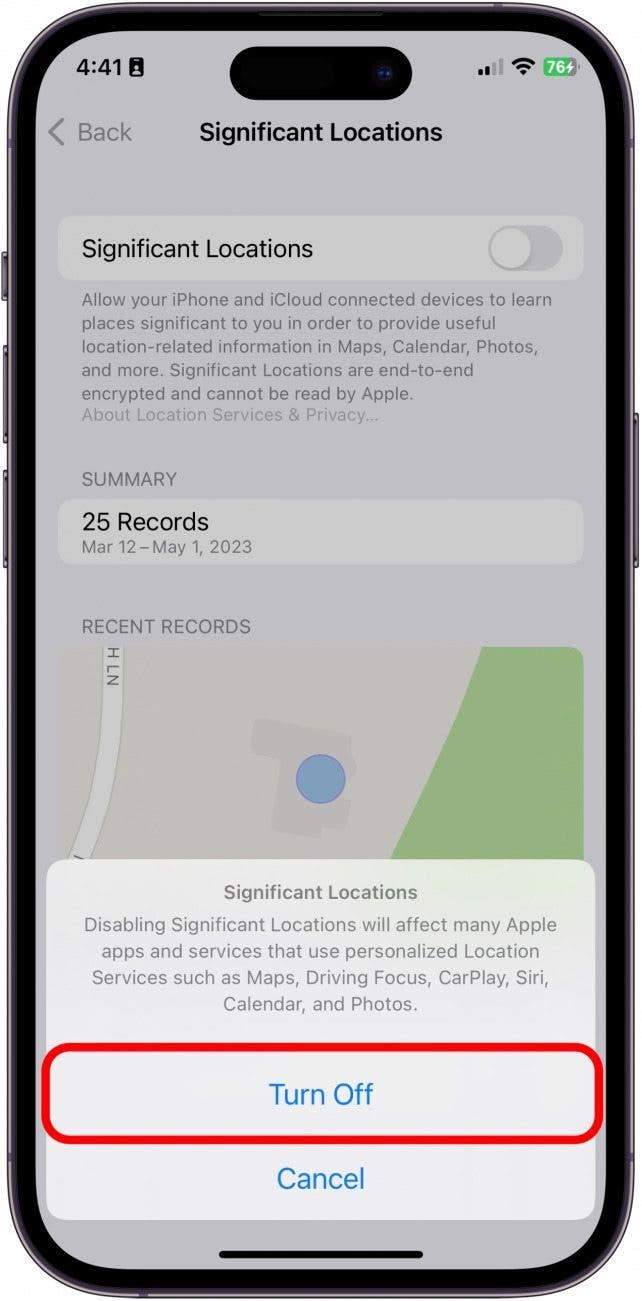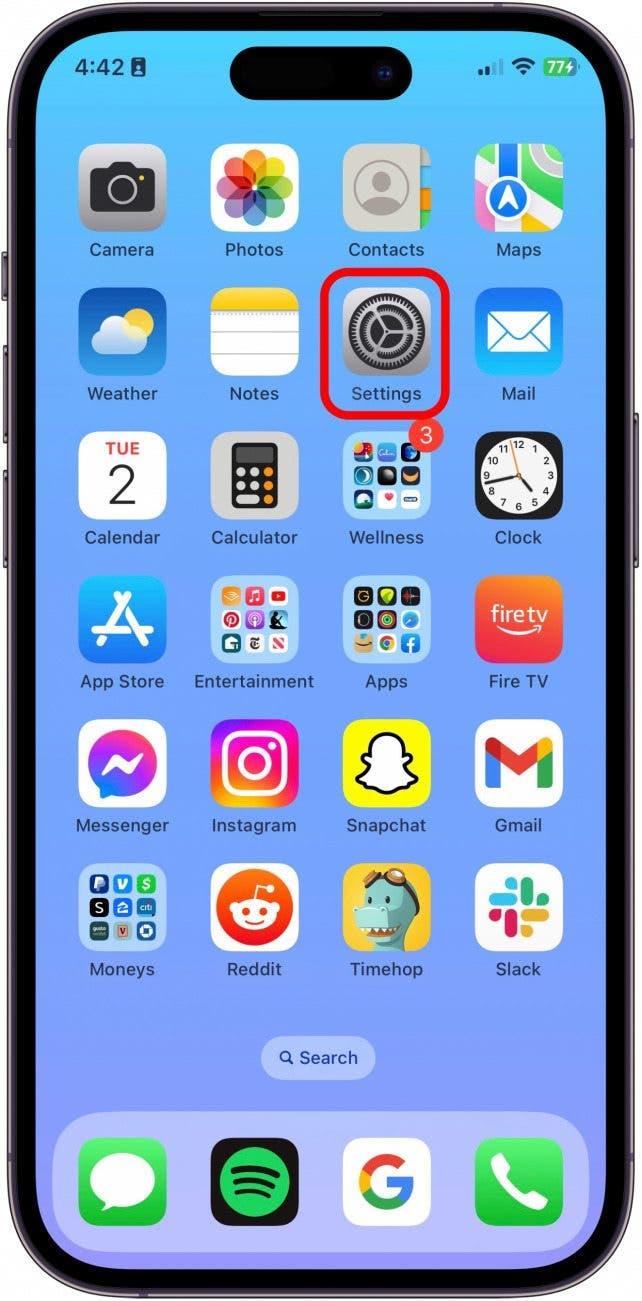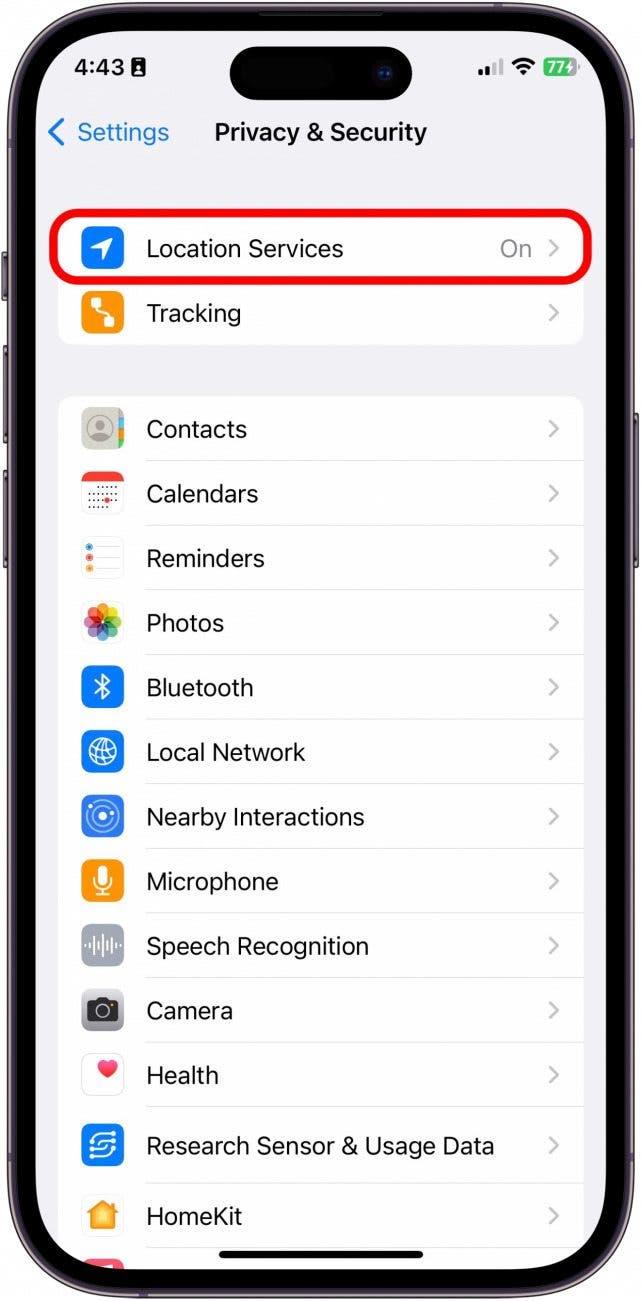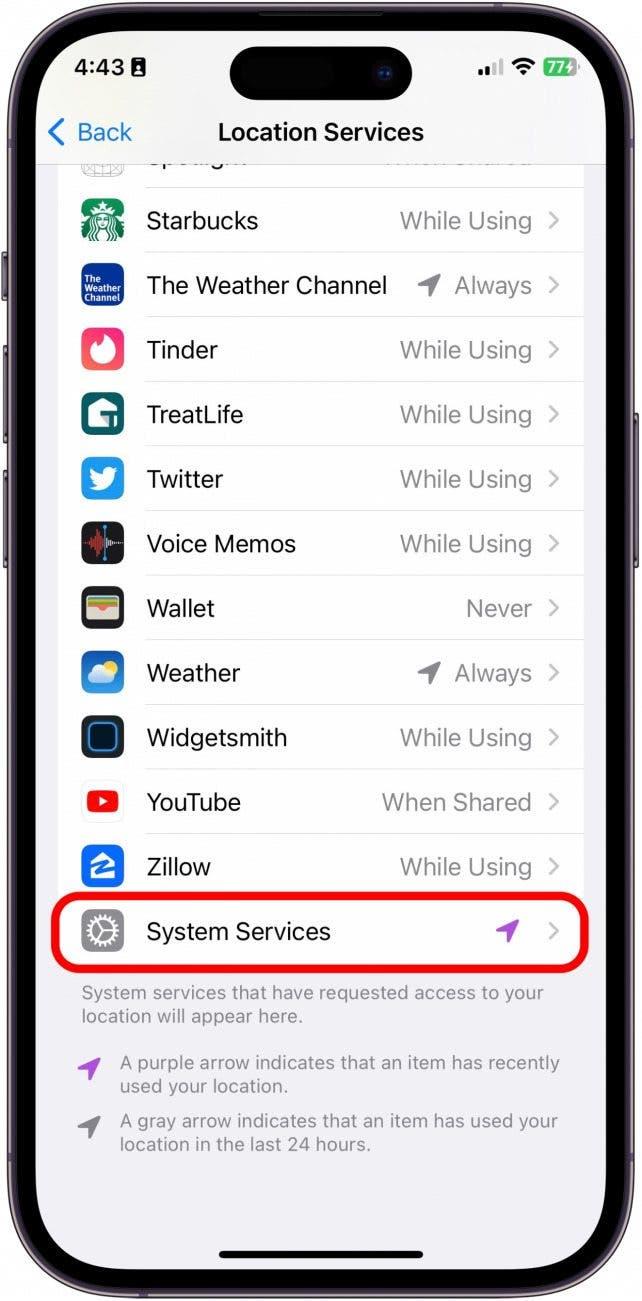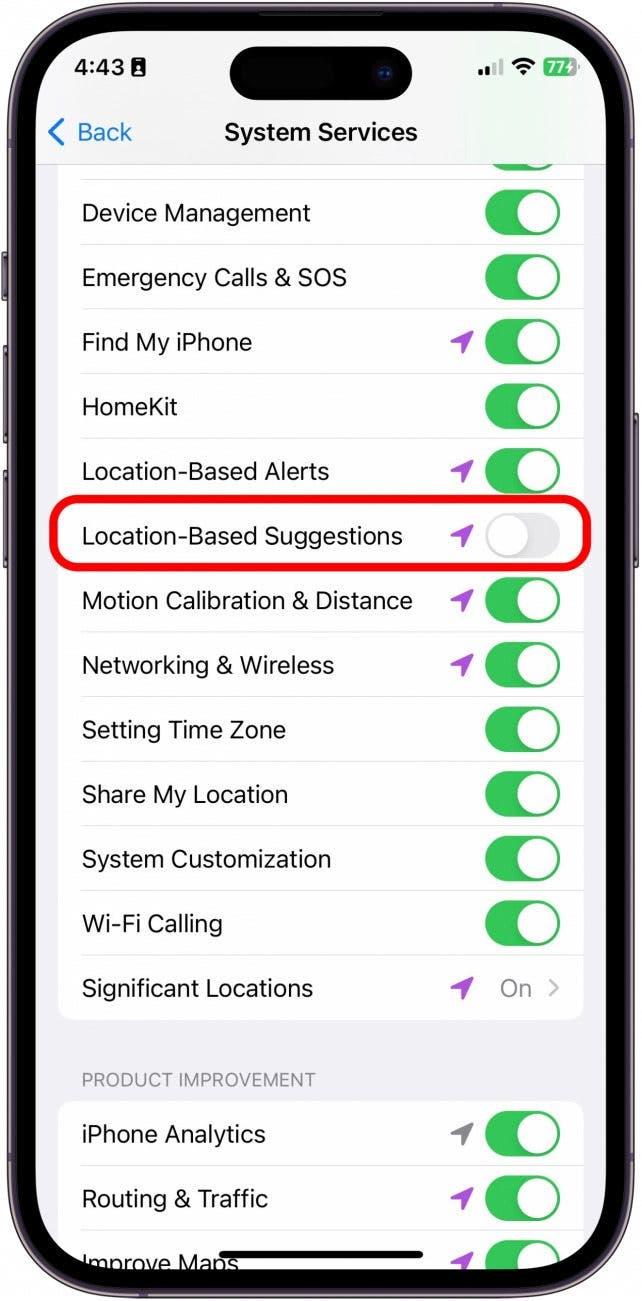Παίρνετε προτάσεις Apple Maps που σας λένε πόσο καιρό θα χρειαστεί για να φτάσετε σε ορισμένες τοποθεσίες; Ή παίρνετε ειδοποιήσεις Apple Maps που συνεχίζουν να εμφανίζονται, λέγοντάς σας για την κυκλοφορία στην περιοχή; Οι χάρτες της Apple διαθέτουν ένα χαρακτηριστικό βάσει τοποθεσίας που θα προσφέρει ενοχλητικά pop ups εάν είστε κοντά στο σπίτι σας ή ένα μέρος που επισκέπτεστε συχνά, ή μερικές φορές θα τραβήξει ακόμη και τοποθεσίες από μηνύματα κειμένου ή μηνύματα ηλεκτρονικού ταχυδρομείου για να ρωτήσετε αν θέλετε οδηγίες. Εάν θέλετε να απενεργοποιήσετε τις προτάσεις της Apple Maps, υπάρχουν τρεις πιθανές λύσεις που θα συνιστούσα να δοκιμάσετε.
Πώς να απενεργοποιήσετε τις προτάσεις χαρτών
Οι προτάσεις και οι ειδοποιήσεις της Apple προέρχονται από διάφορες πηγές, οι οποίες μπορεί να είναι ενοχλητικές, ή ακόμα και επικίνδυνες, αν είναι ανεπιθύμητες. Ανάλογα με το είδος των προτάσεων Apple Maps που παίρνετε, θα συνιστούσα να μετατρέψετε όλα αυτά τα ξεκινώντας για να σταματήσουν με επιτυχία να λαμβάνουν ειδοποιήσεις χαρτών. Εάν σας αρέσουν οι συμβουλές σχετικά με τη χρήση των συσκευών της Apple, φροντίστε να εγγραφείτε για το δωρεάν Συμβουλή της ημέρας .
Σταματήστε τις προτάσεις ειδοποιήσεις για χάρτες μέσω Siri & Search
Η πρώτη επιλογή για να απενεργοποιήσετε τις προτάσεις χαρτών στο iPhone είναι να μεταβείτε στο Siri και να αναζητήσετε ρυθμίσεις και να απενεργοποιήσετε τις προτάσεις ειδικά για τους χάρτες. Αυτό θα σας βοηθήσει να αποφύγετε τις προτεινόμενες ειδοποιήσεις τοποθεσίας.
- Στο iPhone σας, ανοίξτε Ρυθμίσεις .
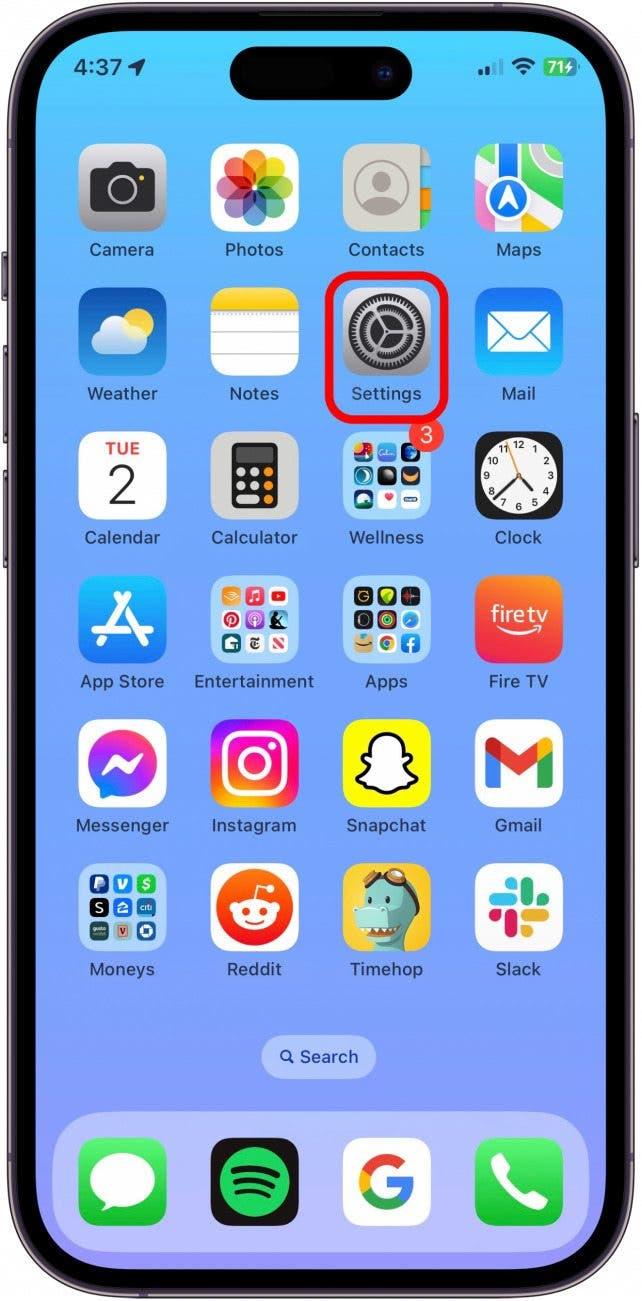
- Πατήστε Siri & Search .

- Πατήστε χάρτες .

- Εναλλαγή ειδοποιήσεων προτάσεων off. Θα είναι γκρίζο όταν απενεργοποιείται.

Απενεργοποιήστε σημαντικές τοποθεσίες για χάρτες
Η δεύτερη επιλογή απαιτεί να απενεργοποιήσετε τη λειτουργία σημαντικών τοποθεσιών στο iPhone σας και εάν το iPhone σας προστατεύεται από τον κωδικό πρόσβασης, θα πρέπει να το εισαγάγετε για να προσαρμόσετε αυτήν τη ρύθμιση.
Σημαντική σημείωση:
Ενώ αυτή είναι η πιο δημοφιλής λύση σε αυτό το πρόβλημα, η απενεργοποίηση αυτού θα επηρεάσει πολλές εφαρμογές και υπηρεσίες της Apple που χρησιμοποιούν εξατομικευμένες υπηρεσίες τοποθεσίας όπως χάρτες, εστίαση οδήγησης, carplay, siri, ημερολόγιο και φωτογραφίες ..
- Στο iPhone σας, ανοίξτε Ρυθμίσεις .

- Πατήστε Privacy & Security .

- Πατήστε Υπηρεσίες τοποθεσίας .

- Στη συνέχεια, μετακινηθείτε προς τα κάτω και πατήστε Υπηρεσίες συστήματος .

- Πατήστε Σημαντικές τοποθεσίες . Θα σας ζητήσει να εισαγάγετε τον κωδικό πρόσβασής σας ή να χρησιμοποιήσετε το FaceID ή το TouchID.

- Εναλλαγή Σημαντικές τοποθεσίες για να απενεργοποιήσετε.

- Πατήστε Απενεργοποιήστε . Η εναλλαγή θα είναι γκρίζα όταν απενεργοποιείται.

Διαγραφή προτάσεων βάσει τοποθεσίας για χάρτες
Αυτή η τελευταία επιλογή θα απαγορεύσει τις προτάσεις από την εμφάνιση με βάση το πού βρίσκεστε, όπως σας λέμε ότι υπάρχει ένα βενζινάδικο κοντά. Για να σταματήσετε τις προτάσεις των χαρτών της Apple, ακολουθεί τα περισσότερα από τα ίδια βήματα όπως παραπάνω.
- Στο iPhone σας, ανοίξτε Ρυθμίσεις .

- Πατήστε Privacy & Security .

- Πατήστε Υπηρεσίες τοποθεσίας .

- Στη συνέχεια, μετακινηθείτε προς τα κάτω και πατήστε Υπηρεσίες συστήματος .

- Εναλλαγή προτάσεις βάσει τοποθεσίας off. Θα είναι γκρίζο όταν απενεργοποιείται.

Και αυτοί είναι όλοι οι τρόποι για να απενεργοποιήσετε τις ειδοποιήσεις των χαρτών iPhone! Εάν δεν είστε βέβαιοι για το είδος των ειδοποιήσεων χαρτών που έχετε λάβει, η πρότασή μου θα ήταν να απενεργοποιήσετε όλες τις ρυθμίσεις και να δείτε αν αυτό διορθώνει το πρόβλημα.